VSCode通过Profiles功能实现多环境快速切换,允许用户为不同项目或角色创建独立的配置,包括扩展、设置、快捷键和界面布局,切换时通过左下角齿轮图标进入Profiles菜单选择目标配置,实现高效、无干扰的开发环境转换。
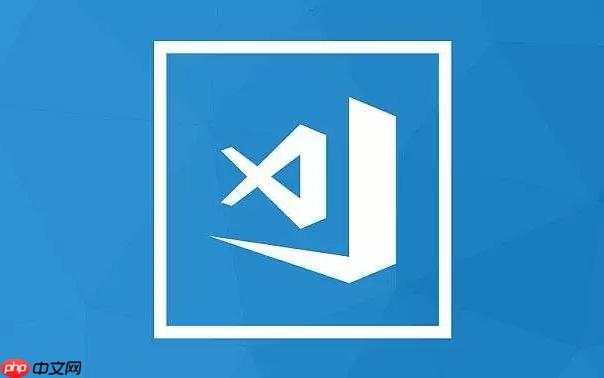
VSCode本身并没有我们常说的“多用户”概念,它更像是一个基于当前操作系统用户环境的工具。换句话说,你打开VSCode,它默认加载的就是你当前系统用户下的全局配置。但如果你的需求是,希望在同一个VSCode实例中,为不同的项目、不同的开发角色,甚至是你自己不同的工作模式,快速切换一套独立的设置、扩展和界面布局,那这完全是可行的。核心思路就是利用VSCode提供的机制,创建出多个“虚拟用户”或“工作情境”,让它们互不干扰,又能随时切换。
要实现VSCode中的“多用户”或多环境配置管理,我们有几种策略,每种都有其适用场景,我个人觉得,最新的Profiles功能简直是为此而生,极大地简化了操作。
利用VSCode Profiles(配置文件) 这是我最推荐的方法,也是VSCode官方为解决这类问题提供的“正解”。Profiles允许你创建、保存和快速切换一套完整的VSCode配置,包括:
settings.json
你可以通过左下角的齿轮图标 -> "Profiles" -> "Create Profile..." 来创建新Profile,或者选择现有的Profile进行管理。切换时,也同样在这里选择。这就像给VSCode换了一套“皮肤”和“大脑”,非常灵活。
区分用户级和工作区级设置 这是VSCode配置管理的基础。
%APPDATA%\Code\User\settings.json
~/Library/Application Support/Code/User/settings.json
.vscode/settings.json
使用不同的VSCode实例(或便携版) 虽然有点“笨”但确实有效。你可以安装多个VSCode实例(比如一个稳定版,一个Insider版),或者使用VSCode的便携模式(Portable Mode)。每个实例都可以有自己完全独立的配置,互不干扰。这更像是物理上的隔离,而不是逻辑上的切换。
结合Dotfiles管理 对于资深开发者,将VSCode的配置(
settings.json
keybindings.json
说实话,VSCode引入Profiles功能,在我看来,是解决“多用户”或“多环境”配置痛点的最优雅方式,没有之一。它不像以前那样,需要你手动去备份
settings.json
具体怎么用呢?你可以在VSCode左下角的齿轮图标那里找到“Profiles”选项。点击它,你会看到“Create Profile...”、“Switch Profile...”等选项。
这种方式的妙处在于,它将配置的粒度从全局和工作区,细化到了“情境”级别。你不再需要为每个项目都去配置一套独立的扩展,而是为你的“角色”或“工作流”配置一套。比如,你可能同时是前端开发者和后端开发者,两个角色需要的工具链大相径庭,Profiles就能让你在两者之间无缝切换,避免了扩展冲突或者不必要的资源占用。这大大提升了开发效率和心情,至少我个人是这么觉得的。
嗯,VSCode的设置体系,其实是分层级的,理解这个层级关系,是高效管理配置的关键。最基础的,就是用户级设置和工作区级设置。
用户级设置(User Settings):你可以把它理解成你对VSCode这个工具本身的“个人偏好”。比如你喜欢深色主题还是浅色主题,默认的字体大小、行高,文件保存时的自动格式化行为,或者你希望某些通用扩展(比如GitLens)在所有项目中都启用。这些设置是全局生效的,无论你打开哪个项目,它们都会起作用。它们存储在一个特定的JSON文件里,路径通常是根据你的操作系统来的,但你不用记住具体路径,直接通过
Ctrl/Cmd + ,
工作区级设置(Workspace Settings):这部分设置是针对特定项目(或工作区)生效的。当你打开一个文件夹作为工作区时,VSCode会检查这个文件夹下
以上就是VSCode中怎么设置用户_VSCode多用户配置和权限管理的详细教程的详细内容,更多请关注php中文网其它相关文章!

每个人都需要一台速度更快、更稳定的 PC。随着时间的推移,垃圾文件、旧注册表数据和不必要的后台进程会占用资源并降低性能。幸运的是,许多工具可以让 Windows 保持平稳运行。




Copyright 2014-2025 https://www.php.cn/ All Rights Reserved | php.cn | 湘ICP备2023035733号